反诈示警:如遇到文章内跳转至别的网站或产生需要交钱,交易等行为,均为诈骗行为,请谨慎对待。对于网上兼职、刷单、刷信誉的就是诈骗,请勿相信!需要提供身份证明、短信验证和短信链接点击都是诈骗, 请不要提供!同时请下载“国家反诈中心”App能自查自检,规避诈骗电话,免遭损失。
计算也是通道磨皮的一种,过程:先对素材进行初步的处理,如用修复画笔等修复较大的瑕疵及斑点;然后在通道复制斑点与肤色对比较大的通道,并用滤镜及计算把斑点处理更明显;最后调出斑点选区,用曲线调亮,并用蒙版控制范围即可祛斑,同时再用修复画笔去掉留
最终效果

原图

1、拷贝背景,用修复画笔祛斑块和污点。

2、选择蓝通道并拷贝。

3、滤镜 > 其它 > 高反差保留,半径10像素,确定。

4、再图像 > 计算。将混合改“强光”,进行三次计算。
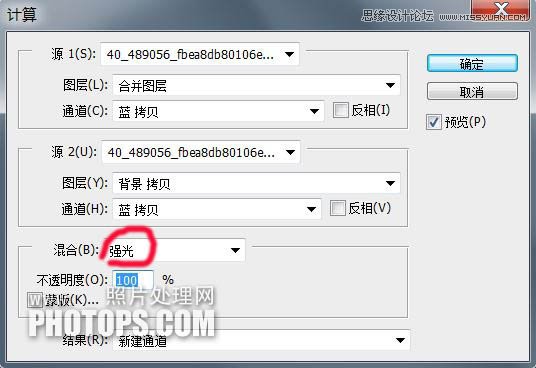

5、将Alpha3通道,载入选区。

6、点RGB通道,返回图层,再进行反选;按ctrl+H键,隐去选区。图像/调整/曲线。拉时不要太过,自己掌控。

7、取消选区,放大图像,再用修复画笔,找一找斑点污点,进行修复。

8、在拷贝层添加蒙版,用黑画笔,涂抹五官及毛发。画笔不透明度自己掌控。


9、盖印图层。滤镜/纹理/纹理化(给肤色添加毛细孔效果)。


10、确定后,再添加蒙版,用黑画笔涂抹五官毛发及背景,如果太明显,降低图层不透明度(自己掌控)。

最终效果:

:本文采用 知识共享署名-非商业性使用-相同方式共享 4.0 国际许可协议 进行许可, 转载请附上原文出处链接。
1、本站提供的源码不保证资源的完整性以及安全性,不附带任何技术服务!
2、本站提供的模板、软件工具等其他资源,均不包含技术服务,请大家谅解!
3、本站提供的资源仅供下载者参考学习,请勿用于任何商业用途,请24小时内删除!
4、如需商用,请购买正版,由于未及时购买正版发生的侵权行为,与本站无关。
5、本站部分资源存放于百度网盘或其他网盘中,请提前注册好百度网盘账号,下载安装百度网盘客户端或其他网盘客户端进行下载;
6、本站部分资源文件是经压缩后的,请下载后安装解压软件,推荐使用WinRAR和7-Zip解压软件。
7、如果本站提供的资源侵犯到了您的权益,请邮件联系: 11210980@qq.com 进行处理!
1、本站提供的源码不保证资源的完整性以及安全性,不附带任何技术服务!
2、本站提供的模板、软件工具等其他资源,均不包含技术服务,请大家谅解!
3、本站提供的资源仅供下载者参考学习,请勿用于任何商业用途,请24小时内删除!
4、如需商用,请购买正版,由于未及时购买正版发生的侵权行为,与本站无关。
5、本站部分资源存放于百度网盘或其他网盘中,请提前注册好百度网盘账号,下载安装百度网盘客户端或其他网盘客户端进行下载;
6、本站部分资源文件是经压缩后的,请下载后安装解压软件,推荐使用WinRAR和7-Zip解压软件。
7、如果本站提供的资源侵犯到了您的权益,请邮件联系: 11210980@qq.com 进行处理!
文章版权及转载声明
本文地址:https://www.zycang.com/11059.html
文章转载或复制请以超链接形式并注明来源出处。 本文最后更新于:2022-07-20 05:08:29
声明:某些文章或资源具有时效性,若有 错误 或 所需下载资源 已失效,请联系客服QQ:11210980







![[亲测可用]InfixBiz 4.1开心版- 带有 POS 的企业管理 ERP系统-资源仓库](https://www.zycang.com/wp-content/uploads/2023/08/4c9240a760df.png)




































请登录后发表评论
注册